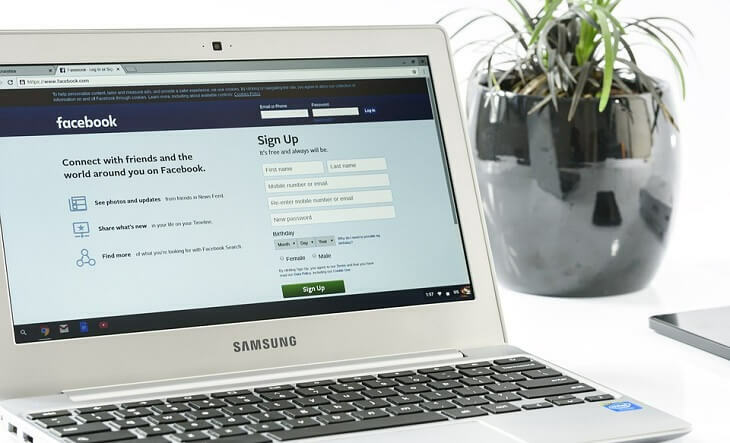
Perangkat lunak ini akan memperbaiki kesalahan umum komputer, melindungi Anda dari kehilangan file, malware, kegagalan perangkat keras, dan mengoptimalkan PC Anda untuk kinerja maksimal. Perbaiki masalah PC dan hapus virus sekarang dalam 3 langkah mudah:
- Unduh Alat Perbaikan PC Restoro yang dilengkapi dengan Teknologi yang Dipatenkan (tersedia paten sini).
- Klik Mulai Pindai untuk menemukan masalah Windows yang dapat menyebabkan masalah PC.
- Klik Perbaiki Semua untuk memperbaiki masalah yang memengaruhi keamanan dan kinerja komputer Anda
- Restoro telah diunduh oleh 0 pembaca bulan ini.
Banyak pengguna telah melaporkan masalah dengan kamera terintegrasi mereka, atau webcam, seperti yang kami sebut, di Windows 8 dan baru-baru ini, Windows 8.1 dan Windows 10. Kami memeriksa keluhan mereka dan mencoba memberikan solusi yang berhasil.
Saya juga baru-baru ini mengalami masalah yang mengganggu ini - kamera terintegrasi laptop Asus saya tidak akan berfungsi setelah peningkatan Windows 8, dan baru-baru ini, setelah peningkatan Windows 10. Bahkan setelah beralih ke Windows 10 atau 8.1, masalahnya masih ada. Menjelajah online, saya telah melihat bahwa ini adalah masalah luas yang memengaruhi ribuan pengguna Lenovo, Dell, HP, Sony, dan OEM lainnya. Inilah yang dikatakan salah satu dari mereka:
Saya memutakhirkan ke Windows 8 beberapa waktu lalu dan tidak menyadari bahwa kamera terintegrasi saya tidak dikenali, driver tidak tercantum dalam unduhan untuk laptop tetapi menyatakan ini adalah Windows Pengemudi Kotak Masuk. Di mana saya bisa mendapatkan driver DAN di mana di manajer perangkat terdaftar. Terima kasih.
Dan yang lain berbobot dengan yang berikut:
Saya memiliki windows 8.1 di ThinkPad T430 saya dan kamera terintegrasinya tidak berfungsi. Bahkan ketika saya memiliki windows 8, kamera tidak berfungsi. Saya sering mencari masalah di Google dan bahkan mencoba menginstal driver tetapi tidak berhasil.
Webcam terintegrasi Windows 10, 8 tidak akan berfungsi
- Perbarui driver Anda
- Perbarui BIOS
- Unduh aplikasi Pengaturan Lenovo
- Instal pembaruan Windows terbaru
- Copot driver webcam Anda
- Jalankan pemecah masalah perangkat keras
- Periksa izin aplikasi Anda
- Nonaktifkan sementara webcam Anda
1. Perbarui driver Anda
Pertama-tama, Anda perlu memastikan bahwa Anda memang memiliki driver terbaru untuk kamera terintegrasi Anda. Buka OEM Anda dan lihat apakah Anda dapat menemukan driver terbaru di halaman unduh driver mereka.
2. Perbarui BIOS
Jika Anda melakukan itu, maka Anda dapat mencoba memperbarui BIOS. Jika driver Windows 10, 8.1, 8 tidak berfungsi, coba unduh driver yang kompatibel dengan Windows 7 Service Pack 2. Saya tahu kedengarannya bodoh, tetapi ini tampaknya telah memecahkan masalah bagi beberapa pengguna.
3. Unduh aplikasi Pengaturan Lenovo
Pengguna Lenovo dapat mengunduh Aplikasi Pengaturan Lenovo yang mungkin datang dengan beberapa perbaikan untuk masalah kamera terintegrasi di Windows 8, 8.1 dan Windows 10.
4. Instal pembaruan Windows terbaru
Selanjutnya, saya sarankan Anda untuk memeriksa dengan Pembaruan Windows, jika Anda memiliki pembaruan otomatis yang dicentang ke "mati". Anda mungkin hanya memiliki pembaruan yang menunggu Anda untuk menginstalnya.
5. Copot pemasangan webcam atau driver webcam Anda
Selain itu, Anda dapat mencoba menghapus instalan driver untuk webcam Anda dan, setelah itu, menghapus instalan webcam sepenuhnya dari daftar Device Manager. Dan hubungkan dan instal driver terbaru sekali lagi.
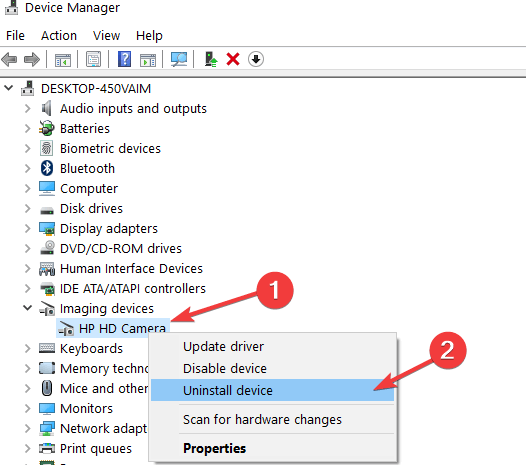
6. Jalankan pemecah masalah perangkat keras
Menjalankan pemecah masalah mungkin sangat membantu. Ikuti langkah ini:
- Tekan tombol 'Windows + W' pada keyboard.
- Tipe memecahkan masalah di kotak pencarian lalu tekan Enter.
- Klik Perangkat keras dan perangkat dan jalankan pemecah masalah.
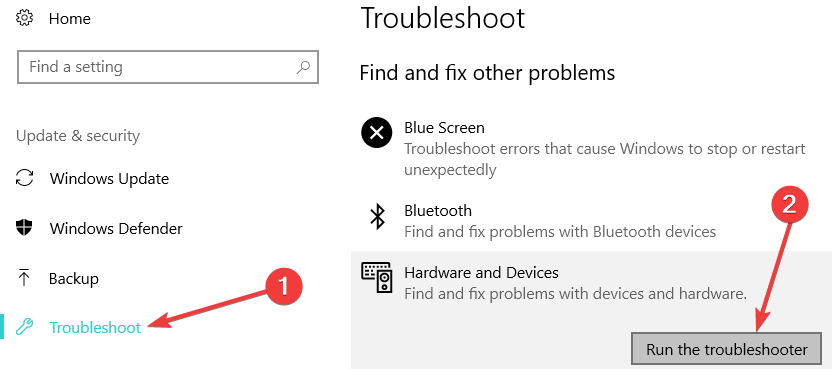
7. Periksa izin aplikasi Anda
Jika masalah Anda terkait Skype, Anda harus mengizinkan Skype menggunakan kamera dari Pengaturan -> Izin. Jika masalah berlanjut, mungkin panduan pemecahan masalah yang tercantum di bawah ini akan membantu Anda:
- Perbaiki: Kamera Skype tidak berfungsi di Windows 10
- Perbaiki: Kamera Skype terbalik
Perlu disebutkan bahwa banyak pengguna yang menginstal Pembaruan Windows 10 April di perangkat mereka melaporkan bahwa pembaruan merusak mikrofon dan kamera mereka. Ini adalah masalah terkait izin, karena OS secara otomatis menonaktifkan akses aplikasi ke kamera dan mikrofon Anda karena alasan privasi.
8. Nonaktifkan sementara webcam Anda
Banyak pengguna juga menyarankan agar menonaktifkan dan mengaktifkan kembali kamera dari Pengelola Perangkat dapat memperbaiki masalah ini. Jadi, klik kanan pada webcam Anda, pilih 'Nonaktifkan perangkat' dan mulai ulang komputer Anda. Kembali ke Pengelola Perangkat dan aktifkan kembali webcam lalu periksa apakah masalah tetap ada.
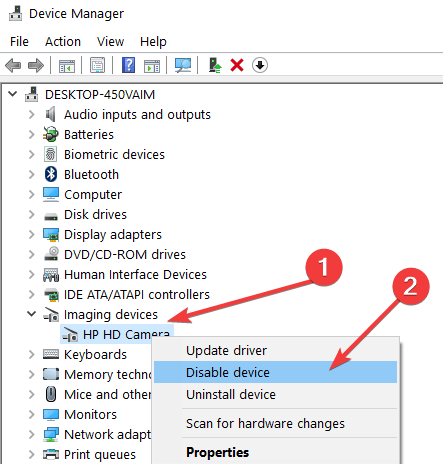
Untuk solusi tambahan, lihat panduan pemecahan masalah di bawah ini:
- Antivirus memblokir kamera komputer: Cara memperbaiki masalah ini untuk selamanya
- Coba 8 cara ini untuk memperbaiki kamera laptop Anda saat tidak berfungsi
- Perbaiki: 'Kamera Digunakan oleh Aplikasi Lain' di Windows
 Masih mengalami masalah?Perbaiki dengan alat ini:
Masih mengalami masalah?Perbaiki dengan alat ini:
- Unduh Alat Perbaikan PC ini dinilai Hebat di TrustPilot.com (unduh dimulai di halaman ini).
- Klik Mulai Pindai untuk menemukan masalah Windows yang dapat menyebabkan masalah PC.
- Klik Perbaiki Semua untuk memperbaiki masalah dengan Teknologi yang Dipatenkan (Diskon Eksklusif untuk pembaca kami).
Restoro telah diunduh oleh 0 pembaca bulan ini.


